win7屏幕横过来了怎么办 win7电脑屏幕横过来了怎么改回来
更新时间:2023-12-07 13:59:19作者:yang
当使用Win7电脑时,有时候会遇到屏幕横过来的情况,这可能会让人感到困惑和不知所措,不用担心因为这个问题可以很容易地解决。在本文中我们将介绍如何将Win7电脑屏幕从横向模式改回正常的竖向模式,让您可以继续愉快地使用电脑。无论您是在工作还是娱乐,这个简单的操作都将帮助您恢复正常的屏幕显示。
具体步骤:
1.在桌面空白处点右键,点击屏幕分辨率按钮

2.点击"横向"下拉框,可以切换方向。
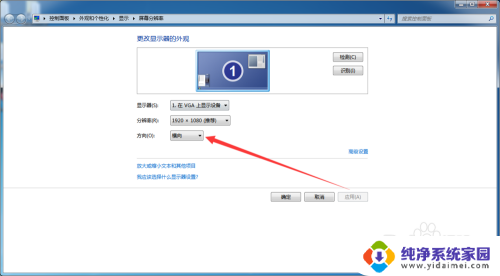
3.横向是正常的方向,其它方向都是不常用的。
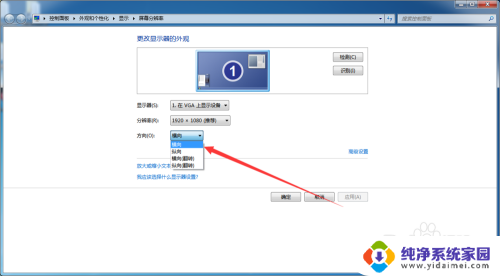
4.点击应用保存当前设置
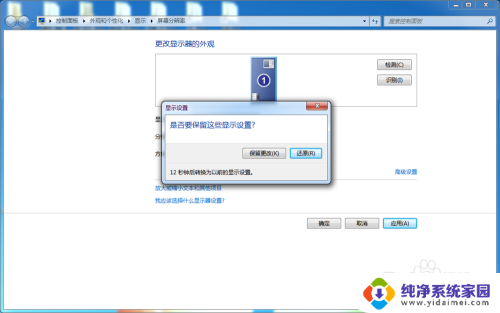
以上就是关于win7屏幕横过来了怎么办的全部内容,如果你也遇到了同样的问题,可以按照以上方法来解决。
win7屏幕横过来了怎么办 win7电脑屏幕横过来了怎么改回来相关教程
- win7任务栏在上面怎么弄下来 win7任务栏突然移动到屏幕上面了怎么办
- win7电脑屏幕分辨率没有1920*1080 Win7分辨率1920x1080消失了怎么回事
- 怎么更改屏幕刷新率win7 Win7如何调整屏幕刷新率
- 电脑太亮了怎么调节亮度呢win7 win7系统如何调整屏幕亮度
- win7电脑屏幕怎么调亮 win7系统屏幕亮度调整快捷键
- win7中文输入法不见了怎么调出来 输入法图标不见了怎么调回来
- 电脑屏幕锁屏时间怎么设置win7 win7电脑锁屏时间设置方法
- win7更改屏幕亮度 win7系统屏幕亮度如何修改
- 命令提示符激活win7 win7怎样通过命令行来激活系统
- w7修改屏幕熄灭时间 win7如何设置电脑屏幕熄屏
- win7怎么查看蓝牙设备 电脑如何确认是否有蓝牙功能
- 电脑windows7蓝牙在哪里打开 win7电脑蓝牙功能怎么开启
- windows 激活 win7 Windows7专业版系统永久激活教程
- windows7怎么设置自动登出 win7系统自动登录设置方法
- win7连11打印机 win7系统连接打印机步骤
- win7 0x0000007c Windows无法连接打印机错误0x0000007c解决步骤